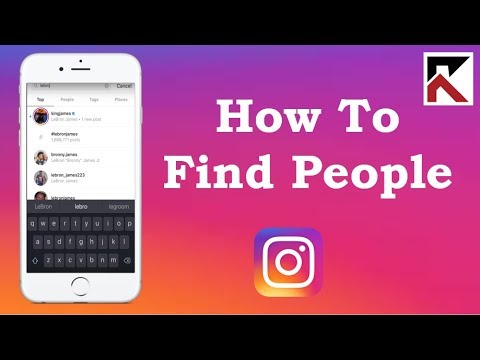यह wikiHow आपको सिखाता है कि अपने Android डिवाइस पर Instagram वीडियो कैसे डाउनलोड करें। Google Play Store विभिन्न निःशुल्क एप्लिकेशन प्रदान करता है जिनका उपयोग Instagram सार्वजनिक खाते से वीडियो डाउनलोड करने के लिए किया जा सकता है। हालाँकि, ध्यान दें कि आप निजी खातों से वीडियो डाउनलोड नहीं कर सकते, भले ही आप और खाता Instagram पर एक-दूसरे का अनुसरण करते हों।
कदम
विधि 1 में से 2: Instagram के लिए वीडियो डाउनलोडर ऐप का उपयोग करना

चरण 1. "इंस्टाग्राम के लिए वीडियो डाउनलोडर" ऐप इंस्टॉल करें जिसे "वीडियो डाउनलोडर - इंस्टाग्राम के लिए" भी कहा जाता है।
इस एप्लिकेशन का उपयोग करके, आप सार्वजनिक खातों द्वारा भेजे गए (पोस्ट) इंस्टाग्राम वीडियो डाउनलोड कर सकते हैं। इसे स्थापित करने के लिए इन चरणों का पालन करें:
-
ऐप खोलें

Androidgoogleplay प्ले स्टोर.
- खोज फ़ील्ड (खोज बार) टैप करें।
- इंस्टाग्राम के लिए टिक वीडियो डाउनलोडर।
- विकल्प टैप करें वीडियो डाउनलोडर - इंस्टाग्राम के लिए जो ड्रॉप-डाउन मेनू में दिखाई देता है।
- बटन टैप करें इंस्टॉल (इंस्टॉल करें) और बटन पर टैप करें इस बात से सहमत (स्वीकार करें) यदि अनुरोध किया गया हो।

चरण 2. इंस्टाग्राम खोलें।
रंगीन कैमरे के आकार के इंस्टाग्राम आइकन पर टैप करें। उसके बाद, अन्य लोगों की तस्वीरें प्रदर्शित करने वाला होम पेज अपने आप खुल जाएगा यदि आपने खाते में लॉग इन किया है।
यदि आप अपने Instagram खाते में लॉग इन नहीं हैं, तो संकेत मिलने पर अपना ईमेल पता (इलेक्ट्रॉनिक मेल जिसे ईमेल के रूप में भी जाना जाता है) और पासवर्ड टाइप करें। आप ईमेल पते के बजाय उपयोगकर्ता नाम या सेल फ़ोन नंबर भी दर्ज कर सकते हैं।

चरण 3. वह वीडियो ढूंढें जिसे आप डाउनलोड करना चाहते हैं।
जिस वीडियो को आप अपने डिवाइस पर डाउनलोड करना चाहते हैं उसे ढूंढने के लिए स्क्रीन को नीचे स्क्रॉल करें या खोज फ़ील्ड का उपयोग करें।
सुनिश्चित करें कि वीडियो को जनता द्वारा एक्सेस किया जा सकता है (निजी खाते से नहीं)। साथ ही, सुनिश्चित करें कि वीडियो एक नियमित पोस्ट है, न कि स्टोरीज़ पर अपलोड किया गया वीडियो।

चरण 4. टैप करें।
यह वीडियो के ऊपर दाईं ओर है। इसे टैप करने पर स्क्रीन पर एक ड्रॉप-डाउन मेनू प्रदर्शित होगा।

चरण 5. कॉपी लिंक पर टैप करें।
यह विकल्प ड्रॉप-डाउन मेनू में है। उस विकल्प पर क्लिक करने से वीडियो लिंक कॉपी हो जाएगा।
यदि ड्रॉपडाउन "कॉपी लिंक" विकल्प नहीं दिखाता है, तो आप चुन सकते हैं लिंक शेयर करें (शेयर लिंक) और टैप करें क्लिपबोर्ड पर कॉपी करें (क्लिपबोर्ड पर कॉपी करें)। अगर आपको ये दो विकल्प नहीं मिलते हैं, तो आप वीडियो डाउनलोड नहीं कर पाएंगे।

चरण 6. इंस्टाग्राम ऐप के लिए वीडियो डाउनलोडर खोलें।
इसे खोलने के लिए वीडियो डाउनलोडर फॉर इंस्टाग्राम आइकन पर टैप करें। ऐप आइकन रंगीन बैकग्राउंड पर नीचे की ओर दिखने वाला तीर है।

चरण 7. संकेत मिलने पर अनुमति दें टैप करें।
बटन को टैप करने से वीडियो डाउनलोडर फॉर इंस्टाग्राम वीडियो को डिवाइस में सेव कर सकेगा।

चरण 8. यदि आवश्यक हो तो कॉपी किए गए लिंक को पेस्ट करें।
आमतौर पर इंस्टाग्राम एप्लिकेशन के लिए वीडियो डाउनलोडर स्वचालित रूप से कॉपी किए गए वीडियो लिंक का पता लगाएगा और स्क्रीन के शीर्ष पर वीडियो पूर्वावलोकन प्रदर्शित करेगा। यदि ऐप वीडियो लिंक का पता नहीं लगाता है, तो बटन पर टैप करें गोंद (पेस्ट) स्क्रीन के शीर्ष पर।

चरण 9. "साझा करें" बटन पर टैप करें (साझा करें)

यह बटन गुलाबी बैकग्राउंड के सामने तीन छोटे सफेद घेरे हैं। आप इसे स्क्रीन के दाईं ओर पा सकते हैं

चरण 10. डाउनलोड छवि (छवि डाउनलोड करें) पर टैप करें।
यह "शेयर" मेनू में है। इस पर टैप करने से वीडियो डिवाइस में डाउनलोड हो जाएगा।
जब आप कोई वीडियो डाउनलोड करने का प्रयास करते हैं तो आपको एक विज्ञापन दिखाई दे सकता है। यदि कोई विज्ञापन दिखाई देता है, तो बटन पर टैप करें एक्स जारी रखने से पहले स्क्रीन के कोने में।

चरण 11. डिवाइस पर वीडियो खोजें।
एक बार वीडियो आपके डिवाइस पर डाउनलोड हो जाने के बाद, आप इसे निम्न तरीकों से खोज सकते हैं:
- तस्वीरें - फोटो आइकन टैप करें, टैब टैप करें एलबम, और एल्बम को टैप करें डाउनलोड. इस एल्बम में आपको डाउनलोड किए गए वीडियो मिल जाएंगे। यदि आप फ़ोटो के समान किसी अन्य ऐप का उपयोग करते हैं, जैसे सैमसंग गैलरी ऐप, तो आप ऐप में वीडियो ढूंढ सकते हैं वीडियो.
- फ़ाइल प्रबंधक - एक फ़ाइल प्रबंधक एप्लिकेशन खोलें, जैसे ES फ़ाइल एक्सप्लोरर। उसके बाद, डिवाइस पर डिफॉल्ट स्टोरेज डिवाइस चुनें, जैसे एसडी कार्ड, फ़ोल्डर टैप करें डाउनलोड, और डाउनलोड किए गए वीडियो आइकन को देखें।
विधि २ का २: SaveFromWeb का उपयोग करना

चरण 1. इंस्टाग्राम खोलें।
रंगीन कैमरे के आकार के इंस्टाग्राम आइकन पर टैप करें। उसके बाद, यदि आप अपने खाते में लॉग इन हैं, तो अन्य लोगों की तस्वीरें प्रदर्शित करने वाला होम मेनू अपने आप खुल जाएगा।
यदि आप अपने Instagram खाते में लॉग इन नहीं हैं, तो संकेत मिलने पर अपना ईमेल पता और पासवर्ड दर्ज करें। आप ईमेल पते के बजाय उपयोगकर्ता नाम या सेल फ़ोन नंबर भी दर्ज कर सकते हैं।

चरण 2. वह वीडियो ढूंढें जिसे आप डाउनलोड करना चाहते हैं।
जिस वीडियो को आप अपने डिवाइस पर डाउनलोड करना चाहते हैं उसे ढूंढने के लिए स्क्रीन को नीचे स्क्रॉल करें या खोज फ़ील्ड का उपयोग करें।
सुनिश्चित करें कि वीडियो को जनता द्वारा एक्सेस किया जा सकता है (निजी खाते से नहीं)। साथ ही, सुनिश्चित करें कि वीडियो एक नियमित पोस्ट है, न कि स्टोरीज़ पर अपलोड किया गया वीडियो।

चरण 3. टैप करें।
यह वीडियो के ऊपर दाईं ओर है। उसके बाद, स्क्रीन पर एक ड्रॉप-डाउन मेनू दिखाई देगा।

चरण 4. कॉपी लिंक पर टैप करें।
यह विकल्प ड्रॉप-डाउन मेनू में है। इस पर टैप करने से वीडियो का लिंक कॉपी हो जाएगा।
यदि यह ड्रॉपडाउन विकल्प नहीं दिखाता है लिंक की प्रतिलिपि करें, आप वीडियो डाउनलोड नहीं कर पाएंगे।

चरण 5. खोलें

गूगल क्रोम।
इंस्टाग्राम ऐप को बंद करने के लिए डिवाइस पर होम बटन दबाएं। उसके बाद, क्रोम आइकन पर टैप करें जो कि लाल, पीले, हरे और नीले रंग की गेंद के आकार का होता है।

चरण 6. URL फ़ील्ड (एड्रेस बार) पर टैप करें।
URL फ़ील्ड वह फ़ील्ड है जहाँ आप वेबसाइट का पता लिख सकते हैं और यह क्रोम स्क्रीन के शीर्ष पर है। इस पर टैप करने के बाद आप वेबसाइट एड्रेस टाइप कर सकते हैं।

चरण 7. SaveFromWeb वेबसाइट खोलें।
savefromweb.com टाइप करें और "Enter" या "Search" बटन पर टैप करें।

चरण 8. "इंस्टाग्राम वीडियो पेस्ट करें" टेक्स्ट फ़ील्ड पर टैप करें।
यह बॉक्स कॉलम पेज के बीच में है। इसे टैप करने पर ऑन-स्क्रीन कीबोर्ड आ जाएगा।

चरण 9. टेक्स्ट फ़ील्ड को टैप करके रखें।
कुछ देर के लिए बॉक्स कॉलम को दबाए रखने के बाद, स्क्रीन पर एक पॉप अप मेनू दिखाई देगा।

चरण 10. चिपकाएँ टैप करें।
यह विकल्प पॉप अप मेनू पर दिखाई देता है। इसे टैप करने से इंस्टाग्राम वीडियो लिंक टेक्स्ट फील्ड में पेस्ट हो जाएगा।

चरण 11. डाउनलोड पर टैप करें।
यह बटन टेक्स्ट फील्ड के दाईं ओर है। इस पर टैप करने से वीडियो प्रीव्यू विंडो में खुल जाएगा।

चरण 12. वीडियो डाउनलोड करें।
बटन टैप करें ⋮ जो SaveFromWeb पर वीडियो पूर्वावलोकन के नीचे दाईं ओर है। उसके बाद, बटन पर टैप करें डाउनलोड जो ड्रॉप डाउन मेन्यू में है। Chrome आपके डिवाइस के डाउनलोड फ़ोल्डर में वीडियो डाउनलोड करेगा।

चरण 13. डिवाइस पर वीडियो खोजें।
एक बार वीडियो आपके डिवाइस पर डाउनलोड हो जाने के बाद, आप इसे निम्न तरीकों से खोज सकते हैं:
- तस्वीरें - फोटो आइकन टैप करें, टैब टैप करें एलबम, और एल्बम टैप करें डाउनलोड. इस एल्बम में आपको डाउनलोड किए गए वीडियो मिल जाएंगे। यदि आप फ़ोटो के समान किसी अन्य ऐप का उपयोग करते हैं, जैसे सैमसंग गैलरी ऐप, तो आप ऐप में वीडियो ढूंढ सकते हैं वीडियो.
- फ़ाइल प्रबंधक - एक फ़ाइल प्रबंधक एप्लिकेशन खोलें, जैसे ES फ़ाइल एक्सप्लोरर। उसके बाद, डिवाइस पर डिफॉल्ट स्टोरेज डिवाइस चुनें, जैसे एसडी कार्ड, फ़ोल्डर टैप करें डाउनलोड, और डाउनलोड किए गए वीडियो आइकन को देखें।
- अधिसूचना मेनू - अधिसूचना मेनू प्रदर्शित करने के लिए स्क्रीन को ऊपर से नीचे तक खींचें। उसके बाद, "डाउनलोड पूर्ण" अधिसूचना पर टैप करें।
टिप्स
आमतौर पर आप ऐसे Instagram विज्ञापन डाउनलोड नहीं कर सकते जो वीडियो हैं।
चेतावनी
- Instagram वीडियो डाउनलोड करना Instagram की उपयोग की शर्तों का उल्लंघन कर सकता है. इसके अलावा, अन्य उपयोगकर्ताओं से संबंधित वीडियो को उनकी अनुमति के बिना अपलोड या पुनः साझा करना कॉपीराइट कानूनों का उल्लंघन हो सकता है।
- आप व्यक्तिगत खातों से Instagram वीडियो डाउनलोड नहीं कर सकते।